Désactiver la visualisation du mot de passe wifi à partir du champ de clé de sécurité dans Windows 10/11
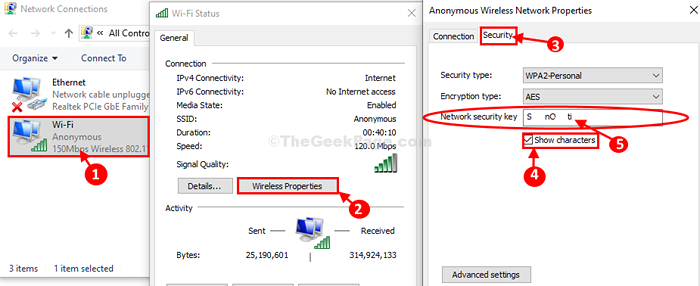
- 932
- 44
- Jade Muller
Windows se souvient du mot de passe wifi afin que vous n'ayez pas à l'entrer chaque fois que vous souhaitez vous connecter au WiFi. Mais, comme cela vous facilite la vie, cela est également enclin à exposer la clé de sécurité de votre connexion wifi. Quiconque accède à votre ordinateur peut 'voler'Le mot de passe wifi sous une minute.
Dans Les connexions de réseau fenêtre, vous pouvez accéder aux propriétés de l'adaptateur réseau que vous utilisez. Dans Propriétés du réseau fenêtre, en cliquant sur "Propriétés sans fil" tu peux voir le Clé de sécurité du réseau (mot de passe).
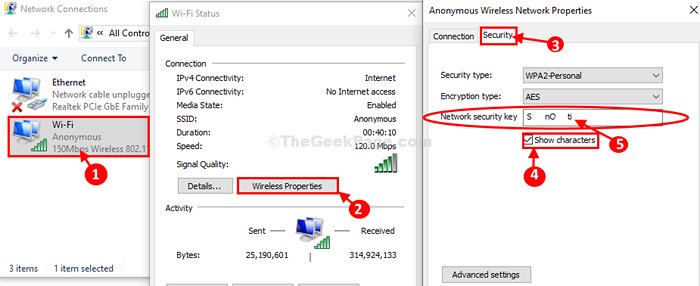
Comment masquer le mot de passe du réseau sans fil-
Cacher le Clé de sécurité du réseau sur votre ordinateur résoudra ce problème.
1. Cliquez simplement sur Recherche boîte à côté de l'icône Windows et tapez "regedit".
2. Cliquer sur "Éditeur de registre»Dans le résultat de la recherche élevé.
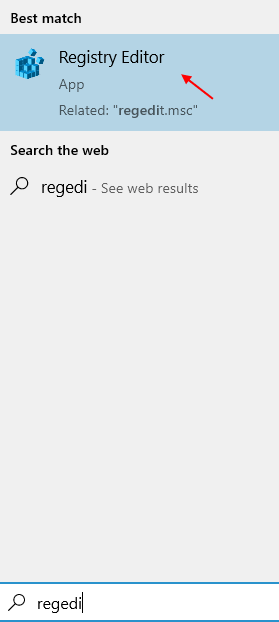
Éditeur de registre La fenêtre sera ouverte.
3. Dans Éditeur de registre fenêtre, cliquez sur "Déposer”Sur la barre de menu.
4. Après cela, vous devez cliquer sur "Exporter«Pour créer une sauvegarde du registre sur votre ordinateur.
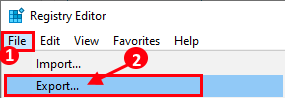
De cette façon, vous pouvez créer une sauvegarde du registre sur votre disque dur.
5. Quand le Éditeur de registre La fenêtre s'ouvre, allez à cet emplacement sur le côté gauche-
Hkey_classes_root \ appid \ 86f80216-5dd6-4f43-953b-35ef40a35aee
Maintenant, sur le côté gauche du Éditeur de registre fenêtre, clic-droit Sur la touche, puis cliquez sur "Autorisation".
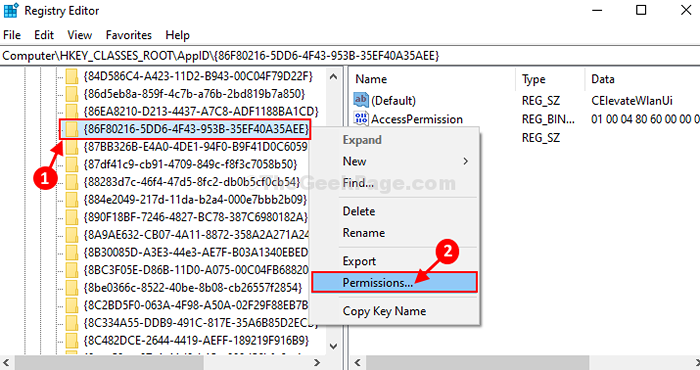
6. Dans le Autorisation fenêtre, cliquez sur "Avancé«Pour modifier les paramètres avancés.
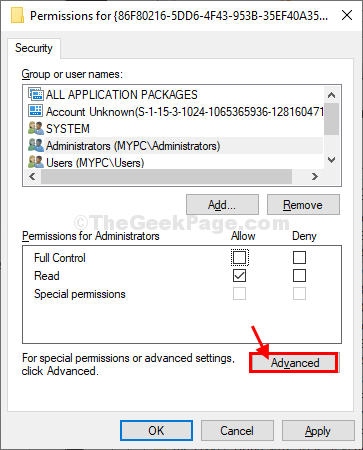
7. Maintenant, cliquez sur "Changement" à côté de la 'Propriétaire:'Pour modifier la propriété du fichier.
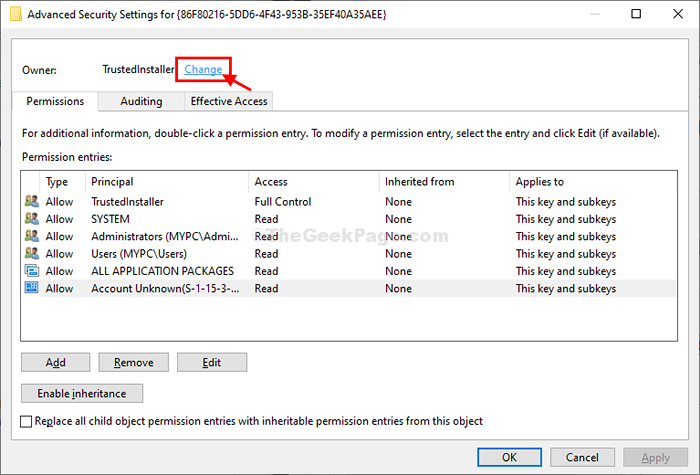
8. Dans Sélectionner des groupes fenêtre, type "Administrateurs" dans 'Entrez les noms d'objets à sélectionner:onglet.
9. Cliquer sur "Vérifier les noms"Pour vérifier si le nom est correct.
dix. Enfin, cliquez sur "D'ACCORD"Pour ajouter des administrateurs dans la liste des utilisateurs autorisés du dossier.
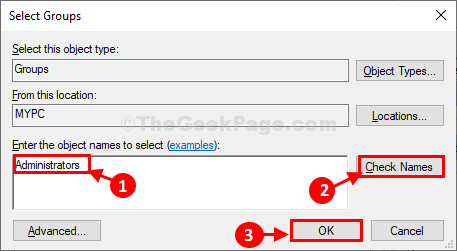
11. Revenir au Paramètres de sécurité avancés fenêtre, sous 'Entrées d'autorisation:'Cliquez sur pour sélectionner un paramètre, puis cliquez sur "Retirer«Pour le supprimer.
Répétez cette étape pour supprimer toutes les entrées d'autorisation sauf "Système".
12. Cliquer sur "Appliquer"Et puis cliquez sur"D'ACCORD«Pour enregistrer les modifications sur votre ordinateur.
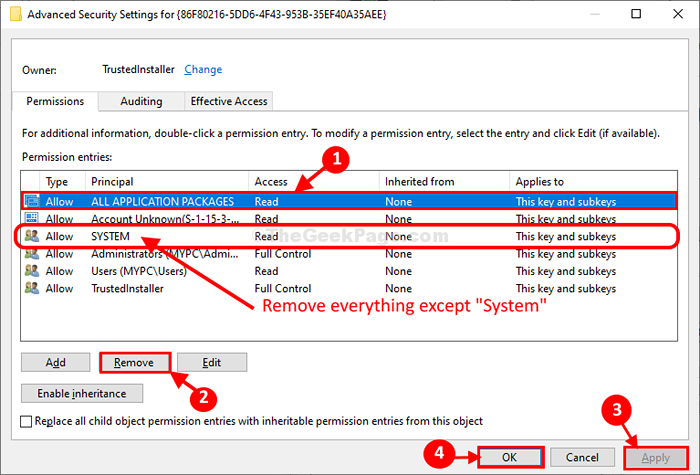
Fermer Éditeur de registre.
Maintenant, si vous voulez vérifier si ces travaux suivent ces étapes-
1. Clique sur le Recherche boîte à côté de l'icône Windows et tapez "Les connexions de réseau".
2. Ensuite, cliquez sur le "Afficher les connexions réseau"Dans ce résultat de recherche.
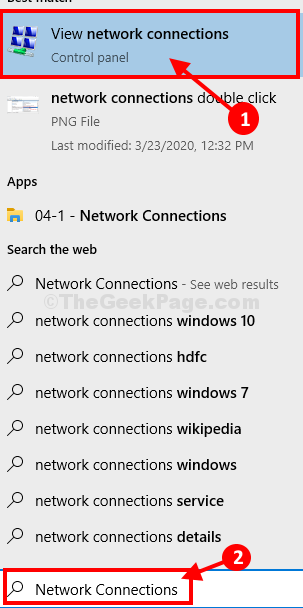
Les connexions de réseau La fenêtre sera ouverte.
3. Pour voir le Statut wifi. double cliquer sur le 'Adaptateur wifi'.
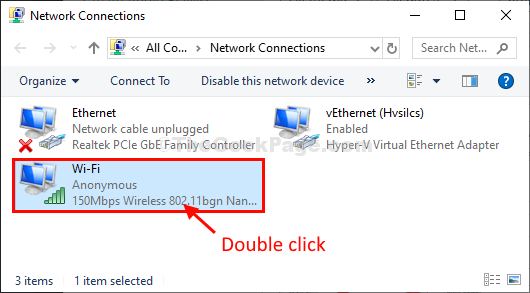
4. Dans le Propriétés du réseau fenêtre, cliquez sur "Propriétés sans fil".
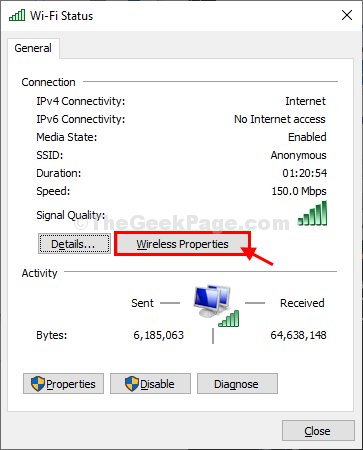
5. Dans Propriétés du réseau sans fil fenêtre, allez au «Sécurité»Onglet.
6. Alors, vérifier la boîte "Montrer les personnages".
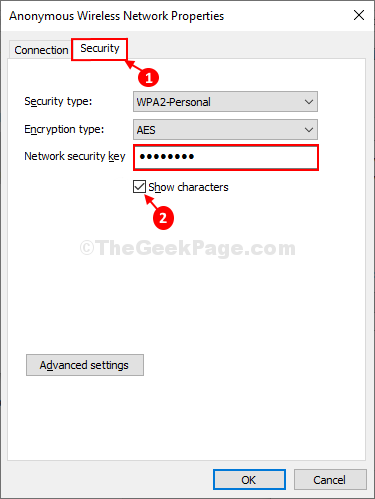
Vous ne verrez pas la clé de sécurité mais quelques points.
Désormais, personne ne peut collecter la clé de sécurité du WiFi à partir de votre ordinateur Windows 10.
- « L'administrateur système a défini des politiques pour empêcher cette erreur d'installation dans Windows 10, 11
- Créer un compte de visiteurs dans Windows 10 »

